iOS 11 downgraden: zo ga je met je iPhone of iPad terug naar iOS 10
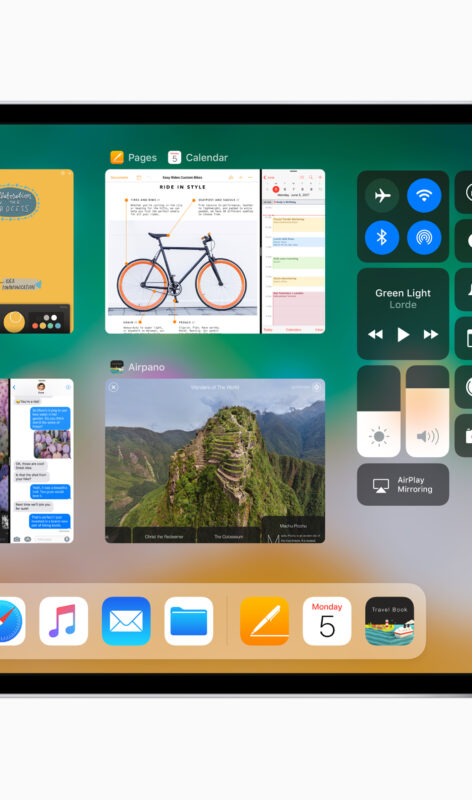
Lees verder na de advertentie
Snelle update: het is niet meer mogelijk om te downgraden naar iOS 10. Je kunt nu alleen nog terug naar iOS 11.1 of iOS 11.0.1. Zit je nog op iOS 10.3 en twijfel je aan iOS 11, dan is het wellicht verstandig om niet meer te updaten.
iOS 11 is een grote update voor de iPhone en iPad. Helaas pakt een belangrijke update niet voor elke iPhone- of iPad-bezitter goed uit en kan het de nodige problemen opleveren. Wat je dan kunt doen is iOS 11 downgraden naar iOS 10.
iOS 11 downgraden
Als je van iOS 11 naar iOS 10 wil, moet je er snel bij zijn. Doorgaans kan het downgraden tot ongeveer twee weken na het uitbrengen van een nieuwe iOS-versie. Inmiddels is het vijftien dagen geleden dat de lancering van iOS 11 plaatsvond, dus pak je iPhone of iPad er snel bij!
Voordat je begint is het belangrijk om te weten is dat je géén reservekopie (back-up) van iOS 11 terug kunt plaatsen op iOS 10. Je kunt dus alleen een reservekopie terugzetten die met iOS 10 of eerder is gemaakt.
Terug naar iOS 10 in 7 stappen
Het downgraden van je iPhone of iPad klinkt misschien ingewikkeld, maar valt erg mee. In zeven stappen leggen we uit hoe je teruggaat naar iOS 10.3.3, de laatste en meest stabiele versie van iOS 10.
- Open iTunes op je Mac of Windows computer en zorg dat de laatste versie van iTunes is geïnstalleerd.
- Ga naar de website ipsw.me. Klik op ‘iPhone’ of ‘iPad’ en kies het model dat je hebt. Naast één van de groene vinkjes zie je iOS 10.3.3 staan. Klik hierop en kies ‘Download’. Je downloadt nu een iOS 10.3.3 IPSW-bestand dat je straks nodig hebt. Staat er geen groen vinkje meer naast iOS 10.3.3? Dan betekent dit helaas dat het terugzetten naar iOS 10 niet meer mogelijk is.
- Schakel ‘Vind mijn iPhone’ uit. Open hiervoor de app Instellingen en tik op ‘iCloud>Zoek mijn iPhone’. Zet de schakelaar achter ‘Zoek mijn iPhone’ of ‘Zoek mijn iPad’ op wit en voer je Apple ID in.
- Sluit je iPhone of iPad met je Lightning kabel aan op je computer. Open iTunes en klik bovenaan op het iPhone- of iPad-icoontje.
- Klik terwijl je de Option-toets ingedrukt hebt op ‘Herstel iPhone’. Bij een Windows-computer houd je intussen de Shift-knop ingedrukt.
- Selecteer het iOS 10.3.3 IPSW-bestand dat je bij stap 2 gedownload hebt en kies voor ‘Open’.
- Start de installatie door op ‘Herstel’ te klikken. Je iPhone of iPad gaat nu terug naar iOS 10.




Waardeloos. Stappen nauwkeurig gevolgd, werkt alleen niet. En nu is mijn iPhone 6 “fried”, kan hem niet meer herstellen, verbinding met iTunes lukt niet meer (foutmelding na begin herstel proces dat het toestel niet kan verbinden met iTunes en verwijst naar support.apple.com/iphone/restore ) en om normaal te herstellen werk ook niet meer en krijg een fout melding (9)
Beste Thomas,
Wat vervelend. Mogelijk helpt het om je iPhone te herstellen via de DFU-mode. Op de Lifewire staat uitgelegd hoe je dit doet:
https://www.lifewire.com/using-iphone-dfu-mode-2000656
Beste Koen,
ik waardeer het idee, maar ik heb al een uur aan de telefoon gezeten met Apple support en alles geprobeerd. Het valt nog te repareren onder consumenten recht en op die site staat dat DFU het nog verder kan beschadigen waardoor de garantie zou verlopen.